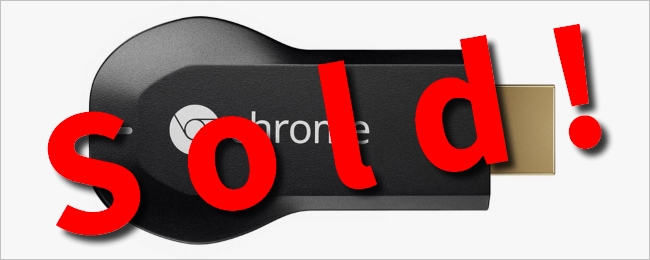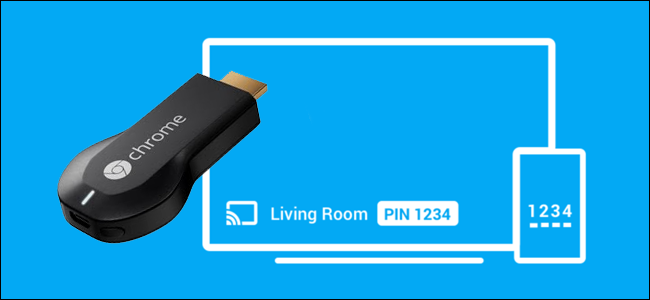YouTube में एक एकीकृत रिमोट कंट्रोल सुविधा है। अपने फ़ोन या वेबसाइट पर YouTube ऐप को किसी भी स्ट्रीमिंग बॉक्स, स्मार्ट टीवी, या गेम कंसोल पर आसान, क्रोमकास्ट-स्टाइल ब्राउज़िंग और प्लेबैक नियंत्रण के साथ YouTube पर जोड़े।
इससे आप YouTube प्लेबैक को नियंत्रित कर सकते हैंयदि आप अपने टीवी से जुड़े कंप्यूटर पर YouTube देख रहे हैं या यदि आप अपने लैपटॉप का उपयोग टीवी स्क्रीन के रूप में कर रहे हैं, तो आपके कंप्यूटर के वेब ब्राउज़र में, जो बहुत उपयोगी है।
YouTube TV इंटरफ़ेस को अपने टीवी या कंप्यूटर पर प्रारंभ करें
सम्बंधित: आपको अपने टीवी से पीसी को कनेक्ट क्यों करना चाहिए? यह चिंता मत करो, यह आसान है!)
सबसे पहले, अपने गेम पर YouTube ऐप शुरू करेंकंसोल, स्मार्ट टीवी, स्ट्रीमिंग बॉक्स, या जो भी अन्य डिवाइस आप इसे देखना चाहते हैं। यह PlayStation, Xbox और Wii कंसोल की विभिन्न पीढ़ियों पर उपलब्ध YouTube ऐप से आपके स्मार्ट टीवी में निर्मित Roku या YouTube ऐप से कुछ भी हो सकता है।
अपने लैपटॉप, डेस्कटॉप, या पर YouTube देखना चाहते हैंवेब ब्राउज़र के साथ कोई अन्य डिवाइस? अपने वेब ब्राउज़र में https://www.youtube.com/tv#/ पर YouTube टीवी इंटरफ़ेस लोड करें। यह आपके कंप्यूटर फ़ंक्शन को YouTube ऐप के साथ सेट-टॉप बॉक्स की तरह बना देगा। वास्तव में, यह वही मानक इंटरफ़ेस है जो आपको आधुनिक YouTube उपकरणों पर मिलेगा - सिवाय इसके कि इसे लगभग हर प्लेटफ़ॉर्म पर वेब ब्राउज़र में चलाया जा सकता है। इस इंटरफ़ेस को अपने वेब ब्राउज़र में पूर्ण-स्क्रीन पर जाने के लिए F11 दबाएँ।
बाईं ओर स्थित मेनू में नीचे स्क्रॉल करेंYouTube इंटरफ़ेस जब तक आप "सेटिंग" विकल्प नहीं देखते हैं। इसका चयन करें। (यदि आप कंप्यूटर पर YouTube टीवी इंटरफ़ेस का उपयोग कर रहे हैं, तो अपनी तीर कुंजी और Enter कुंजी का उपयोग करें।) आप बाद में इस सेटिंग स्क्रीन से युग्मित उपकरणों का प्रबंधन कर सकते हैं - आपको "के दाईं ओर कई युग्मित डिवाइस दिखाई देंगे। यदि आपके पास युग्मित डिवाइस है तो पेयर डिवाइस आइकन।
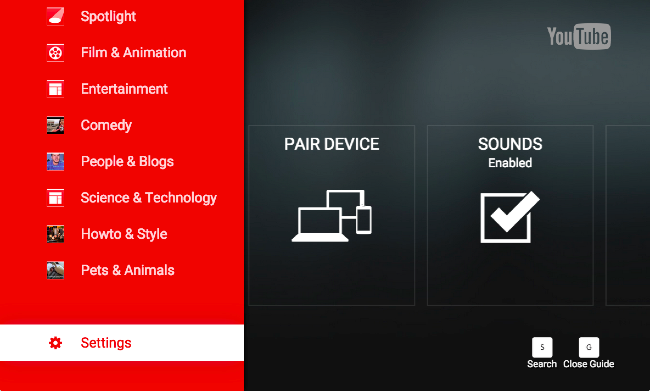
बाँधना शुरू करने के लिए "जोड़ी डिवाइस" विकल्प चुनेंएक आधुनिक स्मार्टफोन पर YouTube ऐप या लैपटॉप या अन्य कंप्यूटर पर YouTube वेबसाइट के साथ आपका डिवाइस। आपको एक युग्मन कोड मिलेगा जिसे आपको YouTube टीवी इंटरफ़ेस के साथ किसी अन्य डिवाइस को युग्मित करना होगा।

स्मार्टफ़ोन या कंप्यूटर पर YouTube ऐप या वेबसाइट शुरू करें
आप स्मार्टफोन, टैबलेट, या लैपटॉप, या का उपयोग कर सकते हैंइसके लिए एक और प्रकार का उपकरण। स्मार्टफोन या टैबलेट पर, Android, iPhone या iPad के लिए YouTube ऐप लॉन्च करें। साइडबार खोलें, सेटिंग आइकन टैप करें, और "कनेक्टेड टीवी" पर टैप करें।
यहां YouTube TV ऐप पर दिखाया गया युग्मन कोड दर्ज करें।

अपने टीवी पर दिखाए गए युग्मन कोड को दर्ज करें और YouTube वेबसाइट को इसके साथ जोड़ा जाएगा।

अनुसूची वीडियो और नियंत्रण प्लेबैक
चाहे आप YouTube मोबाइल ऐप का उपयोग कर रहे हों याआपके कंप्यूटर पर पूर्ण YouTube वेबसाइट, अब आप टीवी के प्लेबैक को दूरस्थ रूप से नियंत्रित कर सकते हैं। वीडियो खोजें और उन्हें टैप करें या क्लिक करें - जब आप ऐसा करते हैं, तो आप उन्हें टीवी पर तुरंत खेलना शुरू कर पाएंगे या उन्हें कतार में जोड़ पाएंगे। आपके वर्तमान में कतारबद्ध वीडियो समाप्त होने के बाद वे स्वचालित रूप से वापस आ जाएंगे।

सम्बंधित: कैसे एक Chromecast की तरह अपने Roku का उपयोग करने के लिए
वीडियो देखते समय, YouTube ऐप या वेबसाइटएक रिमोट कंट्रोल के रूप में कार्य करेगा, जिससे आप वीडियो को रोक सकते हैं, प्लेबैक को फिर से शुरू कर सकते हैं, रिवाइंड कर सकते हैं और तेजी से आगे बढ़ सकते हैं। यह क्रोमकास्टिंग की तरह है - लेकिन यह मूल रूप से किसी भी डिवाइस पर YouTube ऐप के साथ काम करेगा, स्मार्ट टीवी इंटरफेस से लेकर YouTube वेबसाइट तक आपके कंप्यूटर में प्लग इन हो सकता है।
YouTube आपको DIAL प्रोटोकॉल का उपयोग करने की भी अनुमति देता हैRoku, स्मार्ट टीवी या अन्य DIAL- सक्षम डिवाइस के लिए "कास्ट" वीडियो। यह आपको कम से कम YouTube के लिए Chromecast की तरह अपने Roku या आधुनिक स्मार्ट टीवी का प्रभावी ढंग से उपयोग करने की अनुमति देता है।

यदि आपके पास पहले से ही Chromecast है, तो यह सबसे सुविधाजनक सुविधा नहीं हो सकती है, लेकिन यह कहीं भी आपके पास YouTube टीवी ऐप या YouTube वेबसाइट तक पहुंच बना सकती है।